
Lors de l'apprentissage des modèles de conception ou de l'interaction avec d'autres sur les idées des modèles de conception, la production de diagrammes de classes UML est essentielle. Habituellement, nous dessinons directement des diagrammes de classes UML. Pour les étudiants, l'outil commun est Microsoft Visio. Cet outil doit être souvent utilisé par tout le monde pour dessiner divers diagrammes, tels que des organigrammes, des diagrammes de réseau, des diagrammes de flux de données et bien sûr des diagrammes de classes UML. . Diagram est très pratique à utiliser, mais le point faible de Visio est qu'il ne prend pas en charge le diagramme de classes UML de JAVA. Il est probablement développé par Microsoft lui-même, il prend donc en charge C et C++ sous son propre VS. Laissant cela de côté pour l'instant, comment les programmeurs JAVA dessinent-ils des diagrammes de classes UML ? Vous pouvez créer un nouveau projet UML directement sous Eclipse, puis le dessiner selon la méthode de dessin de diagramme de classes UML, mais ce n'est pas l'objet de cet article. De nombreux débutants ou personnes qui n'ont jamais dessiné de diagrammes de classes UML au début, après avoir écrit un projet, souhaitent avoir un aperçu de ce à quoi ressemble le diagramme de classes UML du programme JAVA qu'ils ont conçu. Pour le moment, il est trop difficile de dessiner UML. diagrammes de classes étape par étape. Eh bien, je suppose que personne n'est prêt à faire cela, existe-t-il donc un moyen de convertir directement la conception en diagramme de classes UML pour la navigation ? La réponse est bien sûr : oui. Il existe de nombreuses méthodes, et cet article ne présente que celle que j'utilise souvent.
Outils de préparation : Plug-in MyEclipse ou Eclipse et UML (Vert), le lien du plug-in est : cliquez pour ouvrir le lien
Cet article utilise MyEclipse2015, il existe une version crackée de celui-ci, qui est très simple à utiliser. De nombreux plug-ins sont disponibles, j'utilise donc celui-ci depuis qu'il a été téléchargé sur le campus, vous ne pouvez pas le faire. trouvez-le en ligne par vous-même.
La première étape consiste à préparer un projet conçu, qui doit avoir au moins deux ou trois classes et quelques interfaces, ainsi que leurs relations directes d'héritage et de mise en œuvre. Après cette conversion, cela se fait. sens. Mon projet est présenté dans la figure 1.

Image 1 Étape 1
Deuxième étape, cliquez sur Nouveau--Autre et suivez l'image Pour option 2, créez un nouveau modèle UML. Il y a deux options ici, les deux conviennent, je préfère utiliser 2.

Figure 2 Étape 2
La troisième étape, après avoir cliqué sur Nouveau modèle UML2, une fenêtre contextuelle up apparaîtra. Les options suivantes sont présentées dans la figure 3. Ici, vous devez sélectionner le dossier UML.
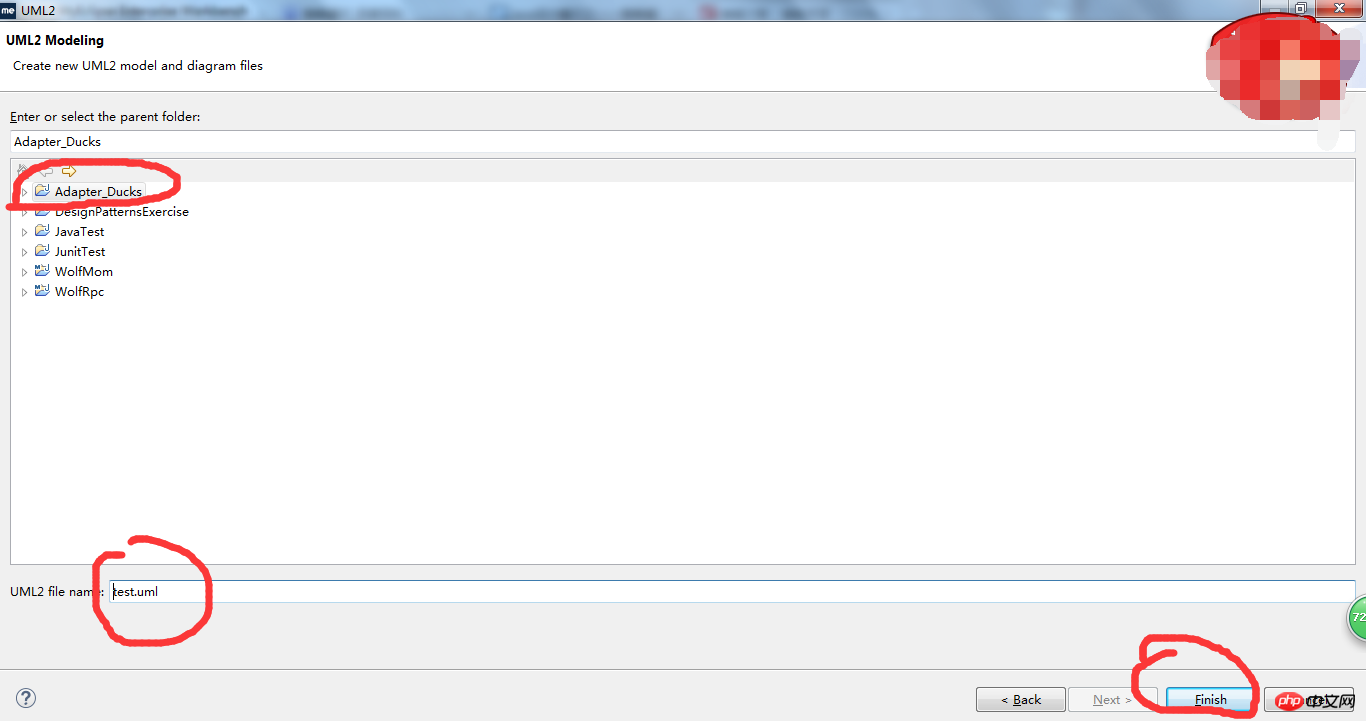
Figure 3 Étape 3
La quatrième étape consiste à créer le modèle UML comme indiqué dans la figure 4 Vous pouvez ensuite y dessiner le diagramme de classes UML directement, mais ces étapes sont redondantes pour convertir directement le fichier JAVA en diagramme de classes UML.
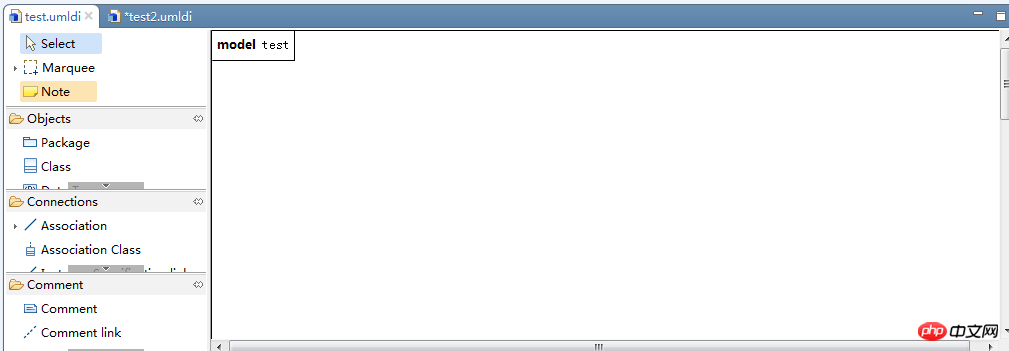
Figure 4 Étape 4
La cinquième étape consiste en fait à générer directement le diagramme de classes UML. étape. En prenant ce projet comme exemple, cliquez directement avec le bouton droit sur le package "headfirst.adapter.ducks" dans le projet, puis une série d'options apparaîtra. Cliquez ensuite sur MyEclipse --- Générer un diagramme de classes UML2..., et le. L'interface illustrée dans la figure 5 apparaîtra. Entrez le nom du diagramme de classes UML et cliquez sur Terminer. Le diagramme de classes UML généré est illustré dans la figure 6.
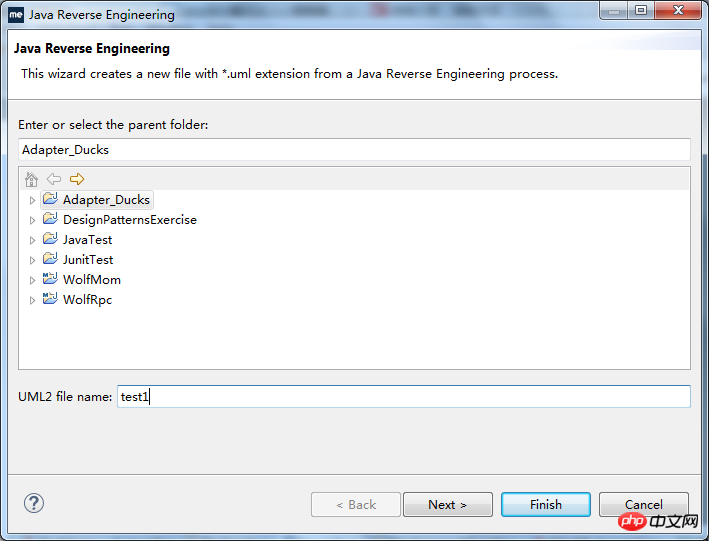
Figure 5 Étape 5
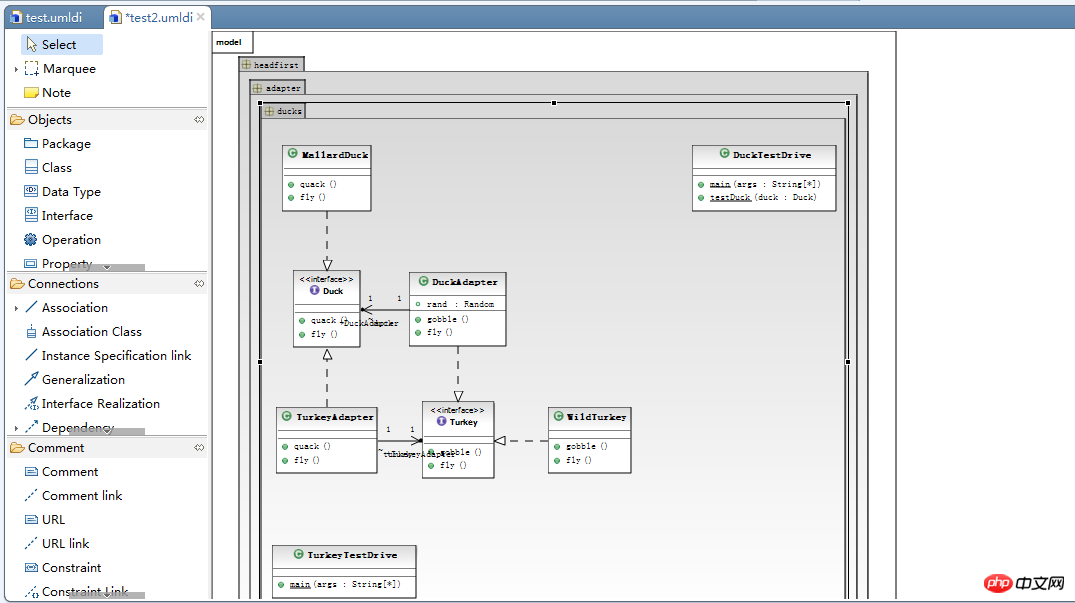
Figure 6 Diagramme de classes UML généré
En bref, les quatre premières étapes expliquent principalement comment créer un nouveau modèle UML, puis l'utiliser pour dessiner des images. pour l'utiliser directement dans un projet. Méthode pour générer un diagramme de classes UML à partir des fichiers JAVA du package. La méthode ne se limite pas à celle-ci, tout le monde est invité à l’ajouter.
Un bref aperçu de la structure des répertoires et du diagramme de cas d'utilisation UML :
Aperçu de la structure des répertoires :

Aperçu du diagramme de cas d'utilisation :

Étapes détaillées (pas beaucoup, cinq étapes au total) :
1. Créer un nouveau projet JAVA
Ouvrir MyEclipse->Nouveau->Projet Java->Entrez le nom du projet (TV)->Terminer (- >S'il y a une fenêtre contextuelle à ce moment-là, sélectionnez oui)



2 . Créer un diagramme de cas d'utilisation UML
Développez d'abord le répertoire racine du projet, cliquez avec le bouton droit sur src->Nouveau->Autre-> recherchez et développez MyEclipse-> dans la liste, puis recherchez UML dans l'élément développé et développez->Modèle UML1. -> Suivant->Choisissez un nom (TV)->Terminer->oui (oui si oui, oubliez-le sinon)




3. Dessiner UML
Dessiner le cas d'utilisation UML basé sur l'aperçu UML ci-dessus (Cette étape n'est pas difficile, suivez simplement les étapes ci-dessous et dessinez l'image. Double-cliquez sur la position correspondante dans le diagramme de classes ou le diagramme d'interface pour saisir le code dans l'image)



4. Générer des classes JAVA via UML
Sélectionner UML->Générer Java...->Sélectionner tout- >Terminer-> dans la barre de menu ;oui (si le diagramme de cas d'utilisation n'est pas enregistré, une invite de sauvegarde apparaîtra, sélectionnez simplement oui)


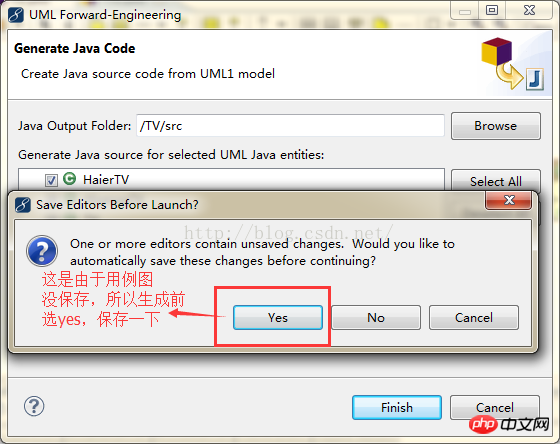
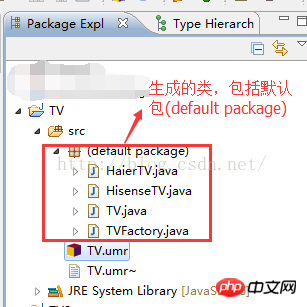
5. Complétez le code
Complétez également le code dans chaque classe générée, car les méthodes de la classe sont tous vides
Compléter Compléter les autres classes et fichiers auxiliaires
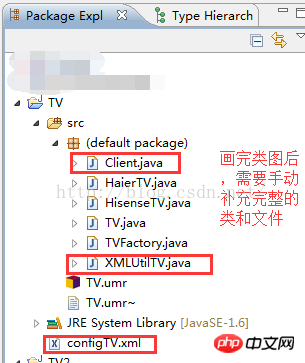
Ce qui précède est le contenu détaillé de. pour plus d'informations, suivez d'autres articles connexes sur le site Web de PHP en chinois!